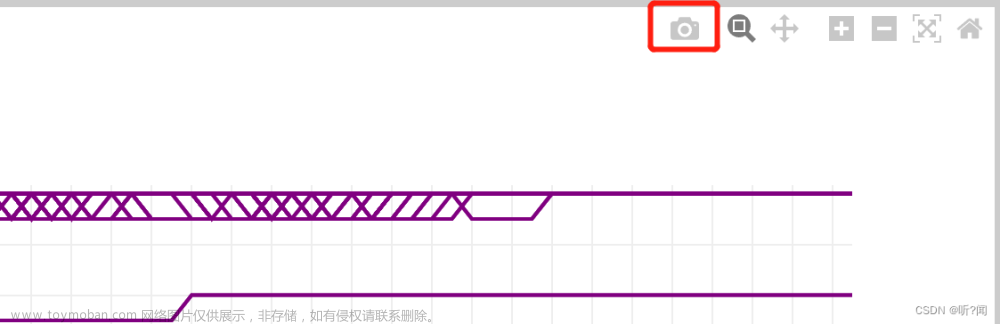1.安装两个插件:html2canvas和jspdf
npm install html2canvas
npm install jspdf文章来源地址https://www.toymoban.com/news/detail-787426.html
2.创建一个公共文件tool.js如下
import html2canvas from 'html2canvas';
import JsPDF from 'jspdf';
/**
* @param ele 要生成 pdf 的DOM元素(容器)
* @param padfName PDF文件生成后的文件名字
* */
function downloadPDF(ele, pdfName){
let eleW = ele.offsetWidth;// 获得该容器的宽
let eleH = ele.offsetHeight;// 获得该容器的高
let eleOffsetTop = ele.offsetTop; // 获得该容器到文档顶部的距离
let eleOffsetLeft = ele.offsetLeft; // 获得该容器到文档最左的距离
var canvas = document.createElement("canvas");
var abs = 0;
let win_in = document.documentElement.clientWidth || document.body.clientWidth; // 获得当前可视窗口的宽度(不包含滚动条)
let win_out = window.innerWidth; // 获得当前窗口的宽度(包含滚动条)
if(win_out>win_in){
// abs = (win_o - win_i)/2; // 获得滚动条长度的一半
abs = (win_out - win_in)/2; // 获得滚动条宽度的一半
// console.log(a, '新abs');
}
canvas.width = eleW * 2; // 将画布宽&&高放大两倍
canvas.height = eleH * 2;
var context = canvas.getContext("2d");
context.scale(2, 2);
context.translate(-eleOffsetLeft -abs, -eleOffsetTop);
// 这里默认横向没有滚动条的情况,因为offset.left(),有无滚动条的时候存在差值,因此
// translate的时候,要把这个差值去掉
// html2canvas(element).then( (canvas)=>{ //报错
// html2canvas(element[0]).then( (canvas)=>{
html2canvas( ele, {
dpi: 300,
scale: 3,
// allowTaint: true, //允许 canvas 污染, allowTaint参数要去掉,否则是无法通过toDataURL导出canvas数据的
useCORS:true //允许canvas画布内 可以跨域请求外部链接图片, 允许跨域请求。
} ).then( (canvas)=>{
var contentWidth = canvas.width;
var contentHeight = canvas.height;
//一页pdf显示html页面生成的canvas高度;
var pageHeight = contentWidth / 592.28 * 841.89;
//未生成pdf的html页面高度
var leftHeight = contentHeight;
//页面偏移
var position = 0;
//a4纸的尺寸[595.28,841.89],html页面生成的canvas在pdf中图片的宽高
var imgWidth = 595.28;
var imgHeight = 595.28/contentWidth * contentHeight;
var pageData = canvas.toDataURL('image/jpeg', 1.0);
var pdf = new JsPDF('', 'pt', 'a4');
//有两个高度需要区分,一个是html页面的实际高度,和生成pdf的页面高度(841.89)
//当内容未超过pdf一页显示的范围,无需分页
if (leftHeight < pageHeight) {
//在pdf.addImage(pageData, 'JPEG', 左,上,宽度,高度)设置在pdf中显示;
pdf.addImage(pageData, 'JPEG', 0, 40, imgWidth, imgHeight);
// pdf.addImage(pageData, 'JPEG', 20, 40, imgWidth, imgHeight);
} else { // 分页
while(leftHeight > 0) {
pdf.addImage(pageData, 'JPEG', 0, position, imgWidth, imgHeight);
leftHeight -= pageHeight;
position -= 841.89;
//避免添加空白页
if(leftHeight > 0) {
pdf.addPage();
}
}
}
//可动态生成
pdf.save(pdfName);
})
}
export default {
downloadPDF
}
3.页面使用如下(注意id不能放dialog标签上)
<el-dialog title="" class="report-dialog" :visible.sync="dialogReport" :before-close="pdfClose" center>
<!-- height:500px;overflow:scroll; -->
<div class="downBtn">
<el-button @click="download" class="down">下载</el-button>
</div>
<div id="investmentReport" style="padding:10px;">
导出的内容在这里啊
</div>
</el-dialog>
methods: {
// 下载
download(row){
htmlToPdf.downloadPDFtest(
document.querySelector("#investmentReport"),
"默认的pdf"
);
}
文章来源:https://www.toymoban.com/news/detail-787426.html
到了这里,关于vue 项目前端导出pdf(纯前端操作)的文章就介绍完了。如果您还想了解更多内容,请在右上角搜索TOY模板网以前的文章或继续浏览下面的相关文章,希望大家以后多多支持TOY模板网!